Četri dažādi veidi, kā saglabāt attēlu MacBook
Varat saglabāt attēlu savā MacBook vai ievietot tos tieši mapē. Attēla saglabāšana MacBook ir vienkārša. Ir daudzas metodes attēlu saglabāšanai MacBook:
- Ar peles labo pogu noklikšķiniet
- Izmantojot ekrāna uztveršanu
- Velkot un nometot
- Izmantojot priekšskatījuma programmu
1: ar peles labo pogu noklikšķinot
Šī metode nodrošina lietotājam lielāku kontroli, jo attēlu var saglabāt jebkurā vietā:
1. darbība : atveriet attēlu dokumentā, ziņojumā vai tīmekļa lapā.
2. darbība : ar peles labo pogu noklikšķiniet uz attēla vai turiet Ctrl pogu un nospiediet kreiso klikšķi.
3. darbība : Tagad atlasiet Saglabāt attēlu kā no nolaižamās izvēlnes.
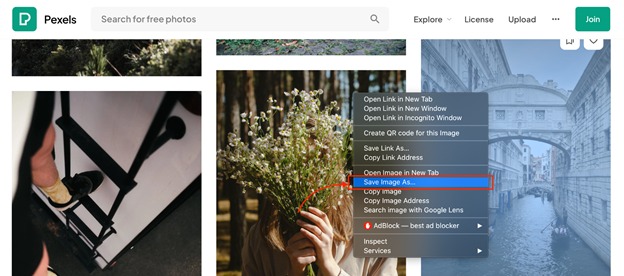
4. darbība : ievadiet faila nosaukumu un izvēlieties vietu.
5. darbība : noklikšķiniet uz Saglabāt pogu.
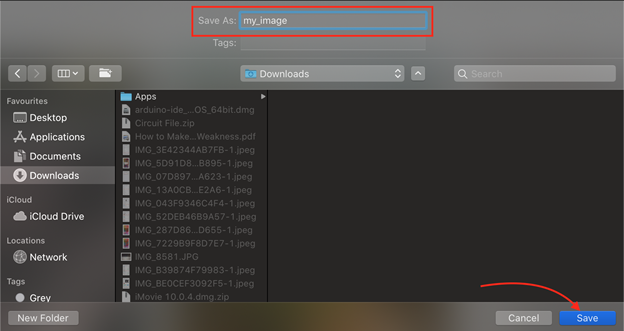
2: Ekrāna tveršanas izmantošana
Otrs veids, kā saglabāt attēlu MacBook, ir izmantot ekrāna uztveršanas īsinājumtaustiņus. Pēc noklusējuma attēls tiks saglabāts jūsu MacBook darbvirsmā.
1. darbība : atveriet attēlu.
2. darbība : nospiediet Command+Shift+4 vienlaikus.
3. darbība : velciet peles kursoru, lai atlasītu apgabalu; pēc pacelšanas tiks noklikšķināts uz ekrānuzņēmuma ar peles kreiso taustiņu.
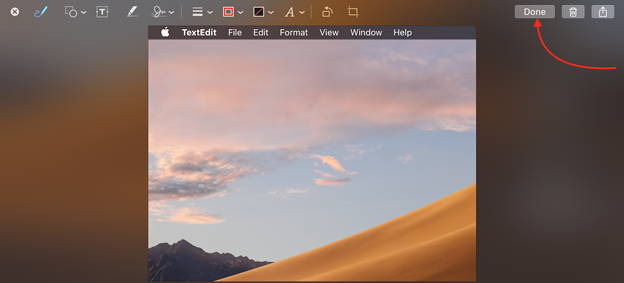
4. darbība : Apakšējā labajā stūrī parādīsies ekrānuzņēmuma logs. Noklikšķiniet uz uzņemtā attēla un atlasiet Gatavs iespēja to saglabāt.
3: vilkšanas un nomešanas metodes izmantošana
Šis ir vienkāršākais un vienkāršākais veids, taču jūs nevarat rediģēt faila nosaukumu, kamēr to saglabājat.
1. darbība : atveriet attēlu.
2. darbība : velciet attēlu, lai to saglabātu noteiktā vietā vai dokumentā savā MacBook datorā.
3. darbība : velciet attēlu, lai to saglabātu.
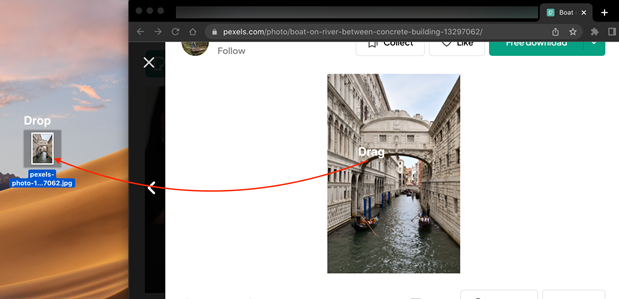
4: Priekšskatījuma lietotnes izmantošana
Jūsu MacBook starpliktuvē var kopēt visu veidu lietas, tostarp attēlus. Kopējiet jebkuru attēlu MacBook starpliktuvē un izmantojiet priekšskatījuma programmu, lai to saglabātu. Šī MacBook lietotne ļauj ne tikai skatīt attēlu, bet arī to izveidot.
1. darbība : Vispirms priekšskatiet attēlu un ar peles labo pogu noklikšķiniet uz tā un izvēlieties attēla kopēšanas opciju
2. darbība : palaidiet Priekšskatīt lietotni savā MacBook.
3. darbība : Tagad atlasiet Fails opciju izvēļņu joslā.
4. darbība : Izvēlies Jaunums no starpliktuves opciju.
5. darbība : attēls no tastatūras tiks ielīmēts priekšskatījuma lietotnē.
6. darbība : Tagad vēlreiz noklikšķiniet uz Faili opciju.
7. darbība : Un atlasiet Saglabāt opciju.
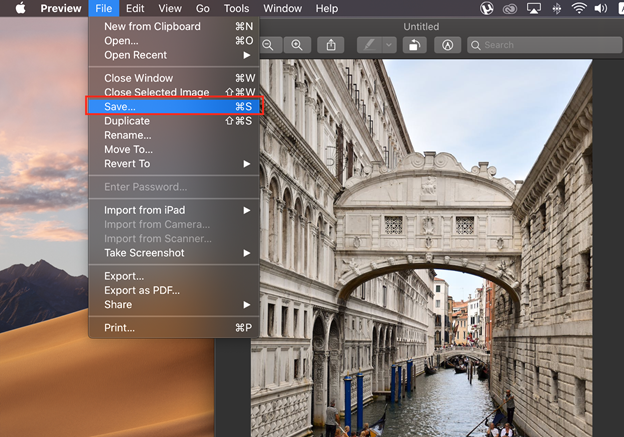
Secinājums
Varat izmēģināt dažādus veidus, kā saglabāt attēlu MacBook, jo ir dažādas metodes, kā saglabāt attēlus MacBook, kas ir apskatīti šajā rakstā. Varat izmantot peli, lai saglabātu attēlu noteiktā vietā, vai vilkt to uz darbvirsmu. Izvēlieties labāko veidu attēlu saglabāšanai atbilstoši vienkāršībai un vēlmēm.